Cách giải quyết lỗi bắt tay TLS trên Firefox (09.04.25)
Firefox là một trong những trình duyệt web lớn trên thị trường hiện nay. Nó được phát hành vào năm 2002 và kể từ đó đã phát triển thành một trình duyệt mạnh mẽ và ổn định cho Windows, macOS, Linux và các hệ điều hành chính khác. Firefox cũng có sẵn cho các thiết bị Android và iOS.
Tuy nhiên, một số người dùng gần đây đã báo cáo rằng họ bị mắc kẹt ở giai đoạn TLS Handshake khi truy cập một trang web qua Firefox. Bất cứ khi nào người dùng nhập một trang web vào thanh địa chỉ, trang đó không tải được vì TLS Handshake đã không thành công. Quá trình Bắt tay TLS sẽ chỉ mất vài giây chứ không phải vài phút để xử lý. Nếu bạn bị kẹt ở giai đoạn này hoặc nếu quá trình bắt tay kéo dài hơn năm giây, thì trình duyệt của bạn đã xảy ra lỗi.
Hướng dẫn này sẽ giải thích TLS Handshake là gì và phải làm gì khi bạn gặp phải lỗi bắt tay không thành công. Vấn đề bắt tay TLS.
Bắt tay TLS là gì?Giao thức bắt tay bảo mật lớp truyền tải (TLS) được sử dụng bất cứ khi nào yêu cầu xác thực và trao đổi khóa để bắt đầu hoặc tiếp tục các phiên bảo mật. Giao thức bắt tay TLS giải quyết vấn đề thương lượng mật mã, xác thực máy chủ và máy khách cũng như trao đổi thông tin khóa phiên.
Mẹo chuyên nghiệp: Quét PC của bạn để tìm các vấn đề về hiệu suất, tệp rác, ứng dụng có hại và các mối đe dọa bảo mật < br /> có thể gây ra sự cố hệ thống hoặc làm chậm hiệu suất.
Quét miễn phí các vấn đề về PC 3.145.873 tải xuống Tương thích với: Windows 10, Windows 7, Windows 8Ưu đãi đặc biệt. Giới thiệu về Outbyte, hướng dẫn gỡ cài đặt, EULA, Chính sách quyền riêng tư.

TLS Bắt tay nhìn bề ngoài thì đơn giản nhưng thực ra quy trình này bao gồm các bước phức tạp sau:
- Máy chủ nhận được thông báo Thay đổi thông số mật mã , sau đó chuyển sang mã hóa đối xứng. Tiếp theo, máy chủ gửi thông báo Máy chủ đã hoàn thành đến máy khách.
- Một kênh bảo mật hiện đã được thiết lập giữa máy khách và máy chủ, qua đó chúng có thể trao đổi dữ liệu.
- Không chính xác Giờ Hệ thống - Điều này có nghĩa là cấu hình ngày và giờ trên máy tính của bạn không chính xác.
- Giao thức không khớp - Giao thức đang được trình duyệt của bạn sử dụng không được máy chủ hỗ trợ.
- Lỗi trình duyệt - Một trong những cài đặt trình duyệt đang gây ra lỗi.
- Bên thứ ba - Bên thứ ba đang chặn, thao túng hoặc can thiệp vào kết nối.
- Bộ mật mã không khớp - Máy chủ không hỗ trợ Bộ mật mã được khách hàng sử dụng.
- Chứng chỉ không chính xác - Điều này có thể do chứng chỉ không đầy đủ hoặc không hợp lệ, tên máy chủ URL không chính xác, chứng chỉ SSL / TLS bị thu hồi hoặc hết hạn hoặc lỗi tạo đường dẫn trong chứng chỉ tự ký.
- Nhấp vào biểu tượng Nghe ry nằm ở phần trên bên phải của trình đơn trên cùng.
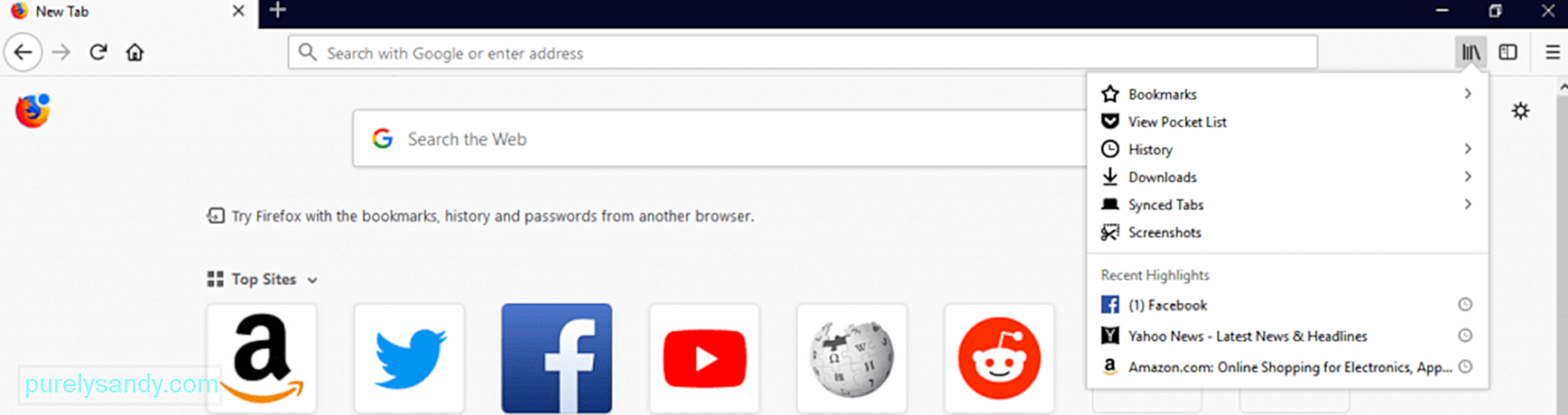
- Chọn Lịch sử từ trình đơn thả xuống.
- Nhấp vào Xoá Lịch sử Gần đây .
- Chọn phạm vi thời gian bạn muốn xóa (Giờ trước, Hai giờ trước, Bốn giờ trước, Hôm nay hoặc Mọi thứ)
- Đánh dấu chọn tất cả các mục bạn muốn xóa. Bạn có thể xóa lịch sử duyệt và tải xuống, thông tin đăng nhập hoạt động, cookie, bộ nhớ cache, biểu mẫu và lịch sử tìm kiếm, tùy chọn trang web và dữ liệu trang web ngoại tuyến.
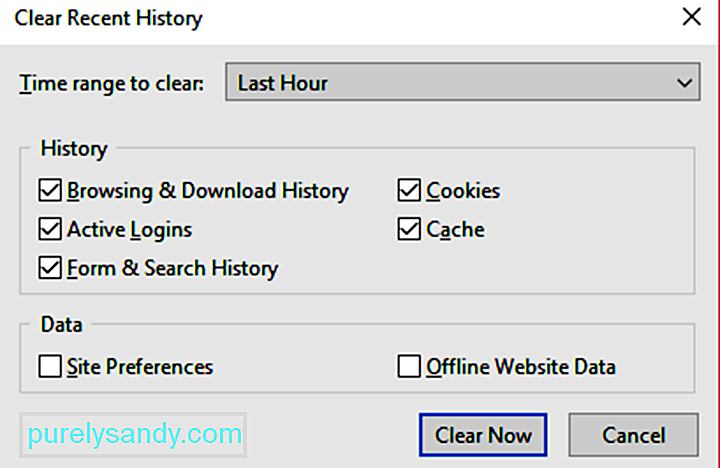
- Nhấn nút Xóa ngay bây giờ .
- Nhập about: profiles trên thanh địa chỉ và nhấn Enter .
- Khi cửa sổ Trình quản lý hồ sơ mở ra, hãy nhấp vào nút Tạo hồ sơ mới .
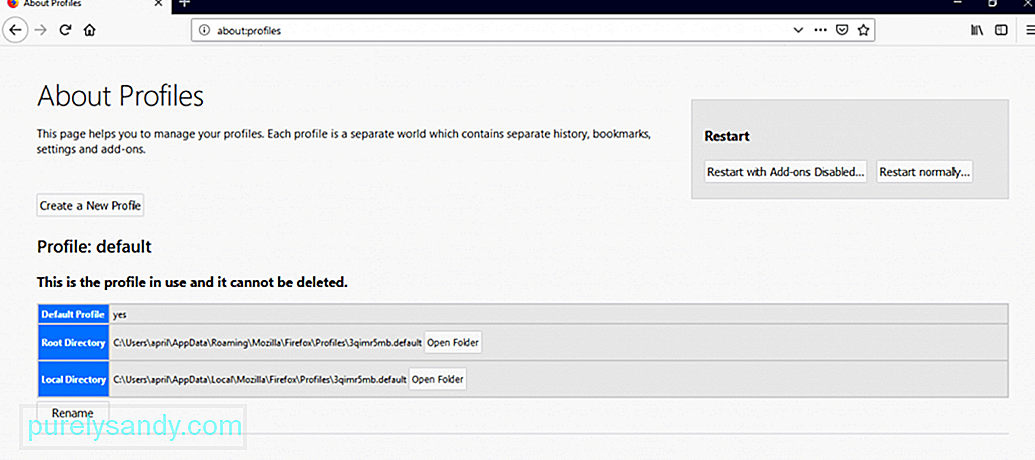
- Làm theo Trình hướng dẫn tạo hồ sơ để thiết lập các tùy chọn và cài đặt cá nhân của bạn.
- Sau khi hồ sơ của bạn hoàn tất, hãy nhấp vào Đặt làm hồ sơ mặc định , sau đó đóng Firefox.
- Khởi chạy Firefox và nhập about: support vào thanh địa chỉ.
- Nhấp vào nút Mở Nút Thư mục trong trường Thư mục Hồ sơ .
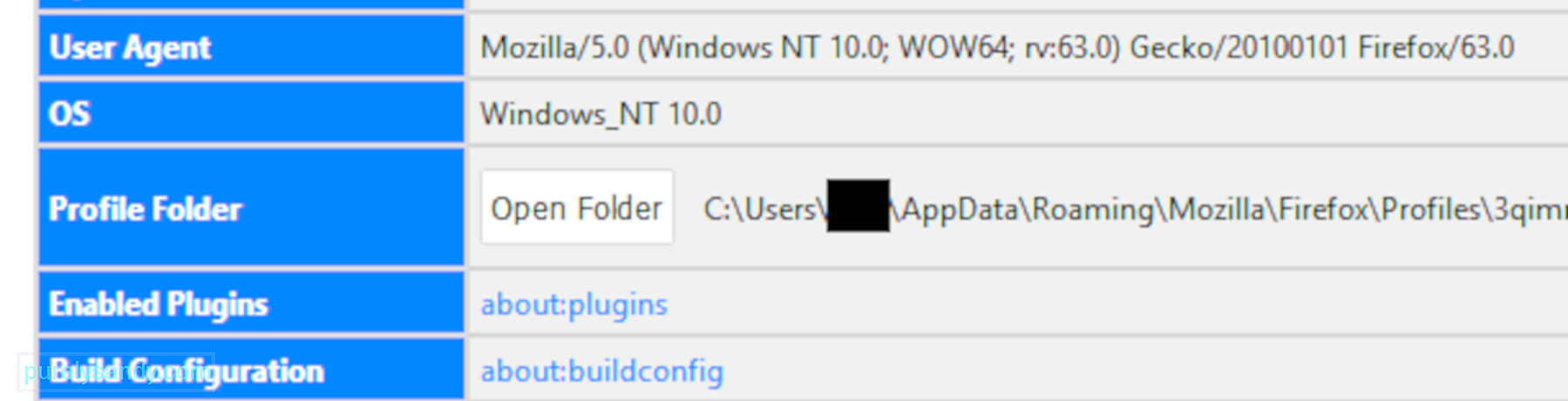
- Tìm tệp cert8.db và đổi tên tệp để Firefox thay thế tệp đó khi trình duyệt khởi động lại.
- Khởi động lại Firefox và truy cập lại trang web bị ảnh hưởng.
- Mở trình đơn Firefox và nhấp vào Tùy chọn . Nhấp vào Tab Nâng cao , sau đó đến tab Mã hóa .
- Bỏ chọn Sử dụng SSL 3.0 và Sử dụng TLS 1.0.
- Nhấn nút OK .
- Khởi động lại Firefox.
Với số lượng trao đổi giữa máy chủ và máy khách, nhiều khả năng có thể xảy ra sai sót trong quá trình này. Ví dụ: một cấu hình trình duyệt không chính xác hoặc chứng chỉ trang web bị thiếu có thể khiến toàn bộ quá trình TLS Handshake không thành công.
Nguyên nhân nào gây ra lỗi TLS Handshake?Gần đây, một số người dùng Firefox đã báo cáo rằng họ gặp phải lỗi TLS Handshake bất cứ khi nào họ sử dụng trình duyệt để truy cập các trang web. Đối với một số người dùng, sự cố chỉ xảy ra với các trang web cụ thể, trong khi những người khác gặp phải lỗi trên tất cả các trang web. Trong một số trường hợp, cuối cùng trang sẽ tải sau khi bị kẹt ở giai đoạn Bắt tay TLS. Tuy nhiên, hầu hết thời gian, trang chỉ bị kẹt ở đó và màn hình chuyển sang màu trắng hoặc đen.

Dưới đây là một số nguyên nhân phổ biến gây ra lỗi TLS Handshake:
Nếu trình duyệt Firefox của bạn bị treo ở TLS Handshake và việc tải lại không thực hiện được thủ thuật này, thì có thể đã xảy ra lỗi ở đâu đó. Dưới đây là một số cách để giải quyết vấn đề TLS Handshake trên Firefox.
Xóa bộ nhớ cache và lịch sử duyệt web của bạn.Điều đầu tiên bạn cần làm khi gặp sự cố với trình duyệt của mình là xóa tất cả dữ liệu và lịch sử đã lưu trong bộ nhớ cache. Để thực hiện việc này:
Khi đang sử dụng, bạn cũng có thể xóa tất cả các tệp không cần thiết trên máy tính của mình để đảm bảo không có tệp nào bị hỏng can thiệp vào các quy trình của bạn. Bạn có thể sử dụng một công cụ như Outbyte PC Repair để xóa tất cả các tệp rác khỏi máy tính của mình.
Khi bạn đã xóa lịch sử trình duyệt, bộ nhớ cache và các tệp rác, hãy thử mở một trang web trước đó sẽ không tải để xem liệu quá trình dọn dẹp của bạn có hoạt động hay không.
Sử dụng Cấu hình Mới.Nếu việc xóa dữ liệu đã lưu trong bộ nhớ cache của Firefox và lịch sử duyệt web không hoạt động, bước tiếp theo là tạo một cấu hình Firefox mới . Sử dụng một hồ sơ mới giống như bắt đầu với một phương tiện chặn sạch sẽ vì đôi khi có những cài đặt được cá nhân hóa có thể ảnh hưởng đến quá trình. Phương pháp này cũng sẽ xác định xem sự cố là do cài đặt của Firefox hay do nguyên nhân nào khác.
Để tạo một cấu hình mới, hãy làm theo các bước sau:
Khởi chạy lại Firefox bằng cấu hình người dùng mới và kiểm tra xem sự cố TLS Handshake đã được giải quyết chưa.
Bạn có thể thử sửa cấu hình cũ của mình nhưng việc xác định nguyên nhân của vấn đề sẽ rất khó khăn và tốn nhiều thời gian. Bạn cần tắt rồi bật lại tiện ích bổ sung, kiểm tra kỹ kết nối proxy và gỡ cài đặt tiện ích mở rộng của bạn. Nếu lo lắng về việc mất dữ liệu, bạn có thể chuyển chúng sang hồ sơ mới để tránh rắc rối.
Kiểm tra Chứng chỉ tự ký để biết Thông tin giống hệt.Nếu bạn là nhà phát triển hoặc bạn đang truy cập các trang web nội bộ, có thể Firefox đang gặp sự cố khi phân tích cú pháp chứng chỉ SSL của bạn. Nếu chứng chỉ của trang web đã được thay thế nhiều lần và các chứng chỉ mới chứa thông tin chủ đề và nhà phát hành giống hệt nhau, thì Firefox sẽ bị chặn bởi số lượng kết hợp đường dẫn có thể có và sẽ bắt đầu chạy chậm lại. Bạn sẽ nhận thấy Firefox chạy chậm lại khi bạn có bảy đến tám chứng chỉ tự ký được lưu trữ, trong khi việc có 10 chứng chỉ trở lên sẽ khiến trình duyệt của bạn bị treo khi thực hiện TLS Handshake.
Để xác nhận xem bạn có tự ký không chứng chỉ đang gây ra sự cố với Firefox của bạn, hãy làm theo các hướng dẫn sau:
Nếu trang web tải thành công, điều đó có nghĩa là cơ sở dữ liệu chứng chỉ cục bộ của bạn thực sự đang gây ra sự cố cho Firefox của bạn. Để giải quyết vấn đề này, bạn cần điều chỉnh cách hệ thống của mình tạo chứng chỉ mới để chúng không có cùng thông tin.
Tắt TLS Handshake trên FirefoxNếu các giải pháp trên không hoạt động, bạn có thể cố gắng tắt TLS trên trình duyệt của bạn.
Để thực hiện việc này:
Thao tác này sẽ tắt tính năng Bắt tay TLS mỗi khi bạn truy cập trang web sử dụng Firefox.
Tóm tắtVấn đề khi gặp phải thông báo “Thực hiện bắt tay TLS” là một vấn đề mơ hồ với nhiều nguyên nhân tiềm ẩn khác nhau. Bạn có thể thử bất kỳ hoặc tất cả các giải pháp ở trên để xem giải pháp nào giải quyết được vấn đề của bạn.
Video youtube.: Cách giải quyết lỗi bắt tay TLS trên Firefox
09, 2025

